Come colorare il codice Calendario di Outlook
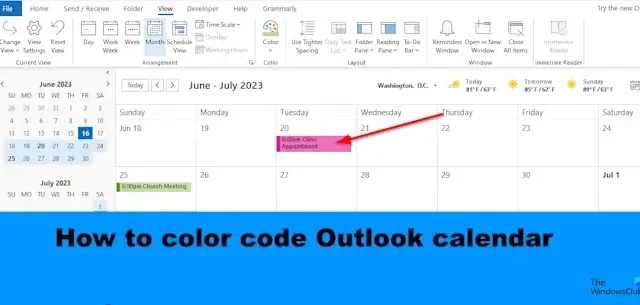
Outlook ha varie funzionalità, come il Calendario , che ti consente di creare appuntamenti o riunioni e invitare i destinatari a loro. E se volessi che ogni riunione o appuntamento avesse colori diversi? Outlook ha una funzionalità per fare tutto questo; questa funzione è Formattazione condizionale . Il formato di formattazione condizionale ti consente di classificare le riunioni come appuntamenti e di codificarli a colori .
Come colorare il codice Calendario di Outlook
Segui i passaggi per codificare il colore del tuo calendario in Outlook:
- Avvia Outlook.
- Apri il tuo calendario.
- Fare clic sul pulsante Visualizza impostazioni nella sezione Visualizzazione corrente.
- Fare clic sul pulsante Formattazione condizionale.
- Fare clic sul pulsante Aggiungi, assegnare un nome alla regola e scegliere un colore.
- Quindi fare clic sul pulsante Condizione.
- Nella casella Cerca parola digitare la parola dell’appuntamento o della riunione a cui si desidera assegnare un colore.
- Aggiungere le virgolette attorno al testo, quindi fare clic su OK per tutte le finestre di dialogo.
Avvia Outlook .
Apri il tuo calendario.
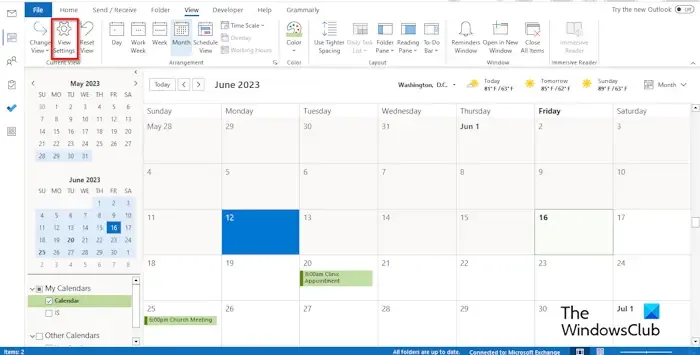
Nell’interfaccia del calendario, fai clic sul pulsante Visualizza impostazioni nel gruppo Visualizzazione corrente.
Si aprirà una finestra di dialogo Impostazioni visualizzazione avanzata Calendario .
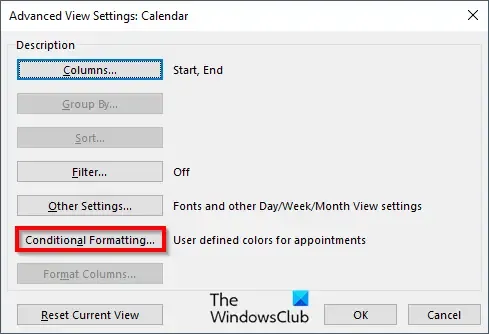
Fare clic sul pulsante Formattazione condizionale.
Si aprirà una finestra di dialogo Formattazione condizionale .
Fare clic sul pulsante Aggiungi, assegnare un nome alla regola e scegliere un colore.
Ora fai clic sul pulsante Condizione.
Si aprirà una finestra di dialogo Filtro .
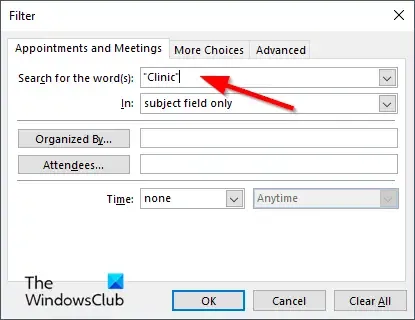
Nella casella Cerca parola digitare la parola dell’appuntamento o della riunione a cui si desidera assegnare un colore.
Aggiungi le virgolette attorno al testo, quindi fai clic su OK.
Fare clic su OK per tutte le altre caselle.
Noterai che il colore è cambiato per la riunione che hai formattato in modo condizionale.
Ci auguriamo che tu capisca come colorare i calendari in Outlook.
Quali sono le categorie di colori predefinite in Outlook?
In Microsoft Outlook, i colori predefiniti sono Categoria blu, Categoria verde, Categoria giallo, Categoria rosso, Categoria arancione e Categoria rosso. In Outlook, puoi sempre nominare le categorie di colori o persino aggiungerne una nuova. Segui i passaggi seguenti per utilizzare le categorie di colori per codificare il colore del tuo calendario.
- Fare clic con il pulsante destro del mouse sulla riunione o sull’appuntamento e selezionare Categorizza dal menu.
- Puoi scegliere una categoria dall’elenco, ma se desideri un nuovo colore, seleziona Tutte le categorie.
- Si aprirà una finestra di dialogo Categorie di colori.
- Fare clic sul pulsante Nuovo.
- Si aprirà una finestra di dialogo Aggiungi nuova categoria.
- Assegna un nome alla categoria Nuovo colore, quindi scegli un colore e fai clic su OK.
- Quindi selezionare la nuova categoria di colori, quindi fare clic su OK.
- Il colore dell’appuntamento o della riunione viene modificato.
Come si esegue automaticamente il codice colore in Outlook?
- Apri il tuo calendario.
- Fare clic sul pulsante Visualizza impostazioni nel gruppo Visualizzazione corrente.
- Si aprirà una finestra di dialogo Impostazioni visualizzazione avanzata Calendario.
- Fare clic sul pulsante Formattazione condizionale.
- Si aprirà una finestra di dialogo Formattazione condizionale.
- Fare clic sul pulsante Aggiungi, assegnare un nome alla regola e scegliere un colore.
- Quindi fare clic sul pulsante OK.
- Noterai che tutti gli eventi nel calendario saranno di quel colore.



Lascia un commento